解决Windows时间服务器同步失败问题全攻略
在使用Windows系统时,时间同步能确保系统时间准确,这对很多方面都很重要,像邮件时间戳、软件授权验证等。但有时我们会遇到时间服务器同步失败的情况,别着急,下面就来介绍解决办法。
排查网络连接问题
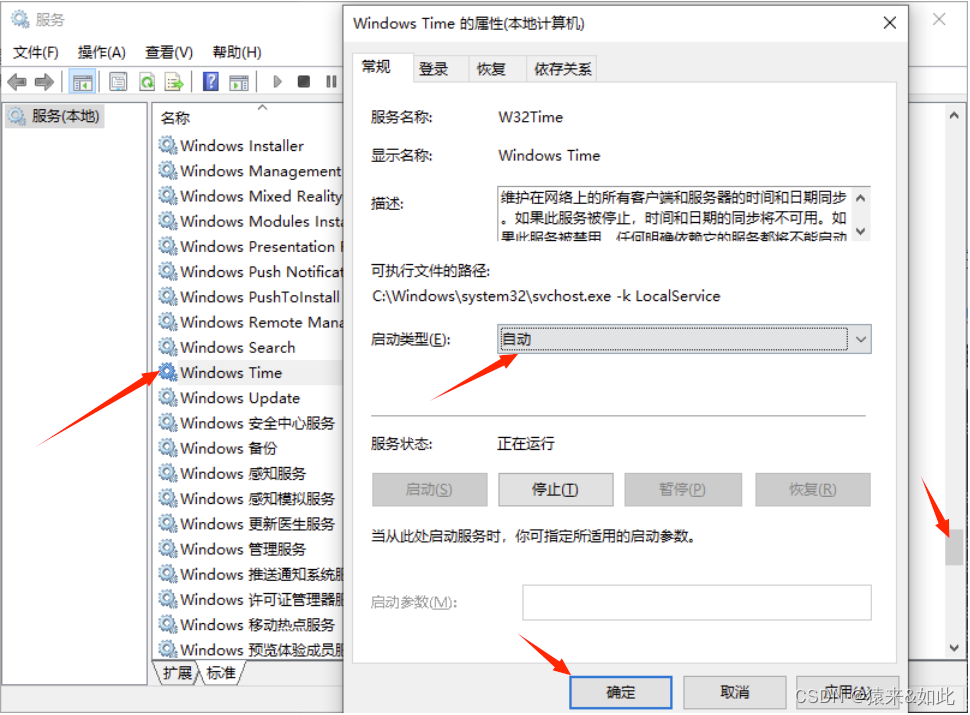
网络连接不稳定或不通畅,会直接影响与时间服务器的通信。你可以先检查一下网络连接,看看网络图标状态,要是图标有感叹号或者叉号,那就说明网络有问题。可以尝试重新插拔网线,或者重启无线路由器。 另外,防火墙或安全软件也可能会限制与时间服务器的连接。你可以临时关闭防火墙或安全软件,再进行时间同步操作。不过要注意,关闭这些防护软件有一定安全风险,操作完成后记得及时开启。
更改时间服务器地址
有时候同步失败,可能是当前使用的时间服务器出了问题。Windows系统默认的时间服务器可能会因为各种原因无法正常工作,你可以更换其他可靠的时间服务器地址。 具体操作步骤如下:先右键点击任务栏上的时间,选择“调整日期/时间”,在打开的窗口中找到“同步时钟”,点击“更改设置”,在“服务器地址”中输入其他时间服务器地址,比如“ntp.aliyun.com”,然后点击“立即同步”。
修复系统时间服务
系统时间服务出现故障也会导致同步失败。你可以通过命令行工具来修复系统时间服务。 第一步,按下“Win + R”组合键,打开“运行”窗口,输入“services.msc”并回车,打开“服务”窗口。 第二步,在服务列表中找到“Windows Time”服务,右键点击它,选择“属性”。在“常规”选项卡中,将“启动类型”设置为“自动”,然后点击“确定”。 第三步,再次右键点击“Windows Time”服务,选择“启动”。启动成功后,再尝试进行时间同步。
检查系统日期和时间设置
如果系统的日期和时间设置与实际情况相差太大,也可能会导致时间同步失败。你可以手动调整系统的日期和时间,使其接近准确值。 操作方法是:右键点击任务栏上的时间,选择“调整日期/时间”,在“日期和时间”选项卡中,手动设置日期和时间,然后点击“更改”。设置完成后,再尝试进行时间同步。
系统文件损坏修复
系统文件损坏也可能影响时间同步功能。你可以使用系统自带的工具来修复系统文件。 以管理员身份运行命令提示符,在命令提示符中输入“sfc /scannow”并回车,系统会自动扫描并修复损坏的系统文件。扫描过程可能需要一些时间,请耐心等待。扫描完成后,重启计算机,再尝试进行时间同步。
要是按照上面这些方法操作后,时间服务器同步还是失败,可能是系统存在更复杂的问题,建议联系专业的技术人员来解决。

评论(0)